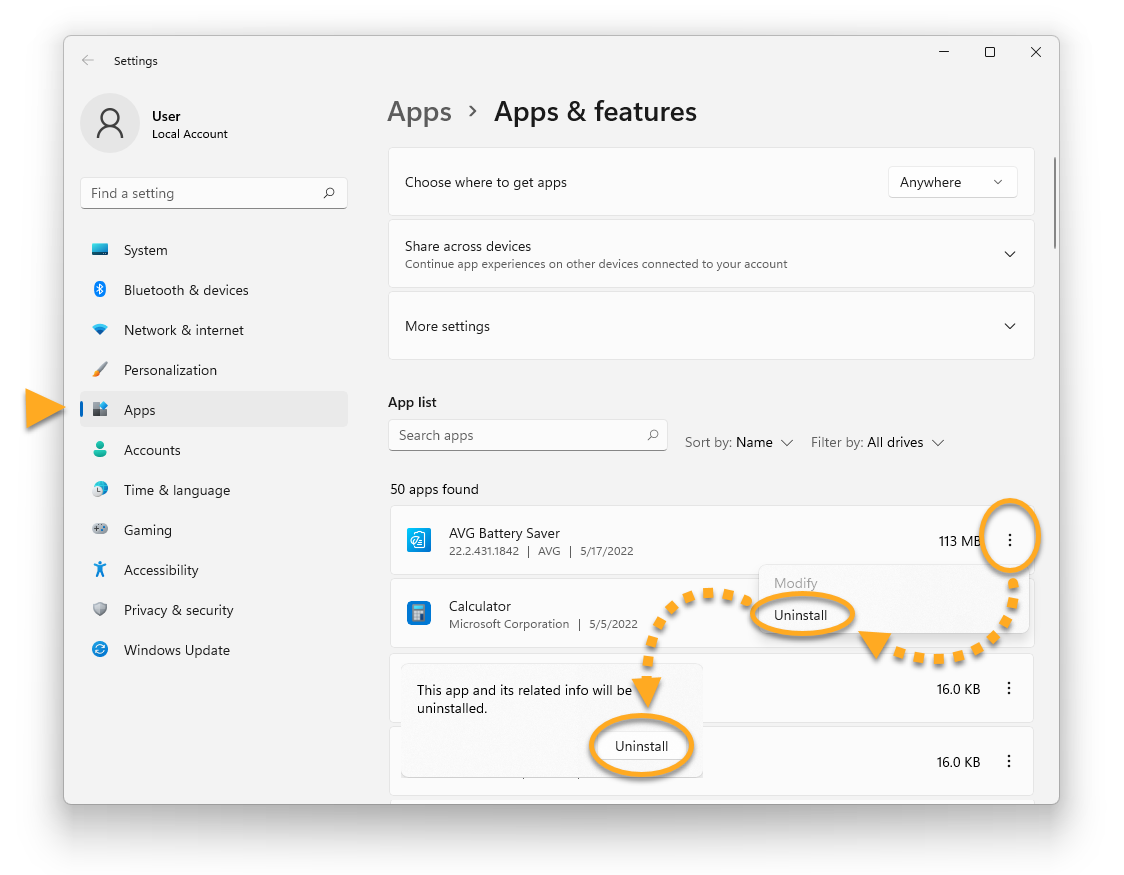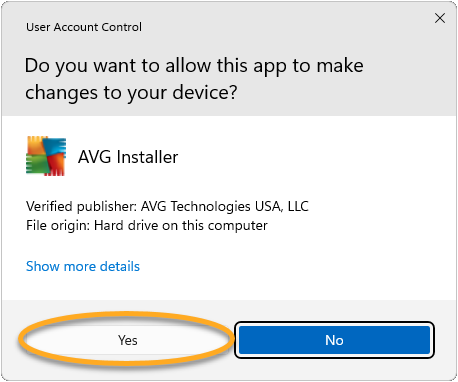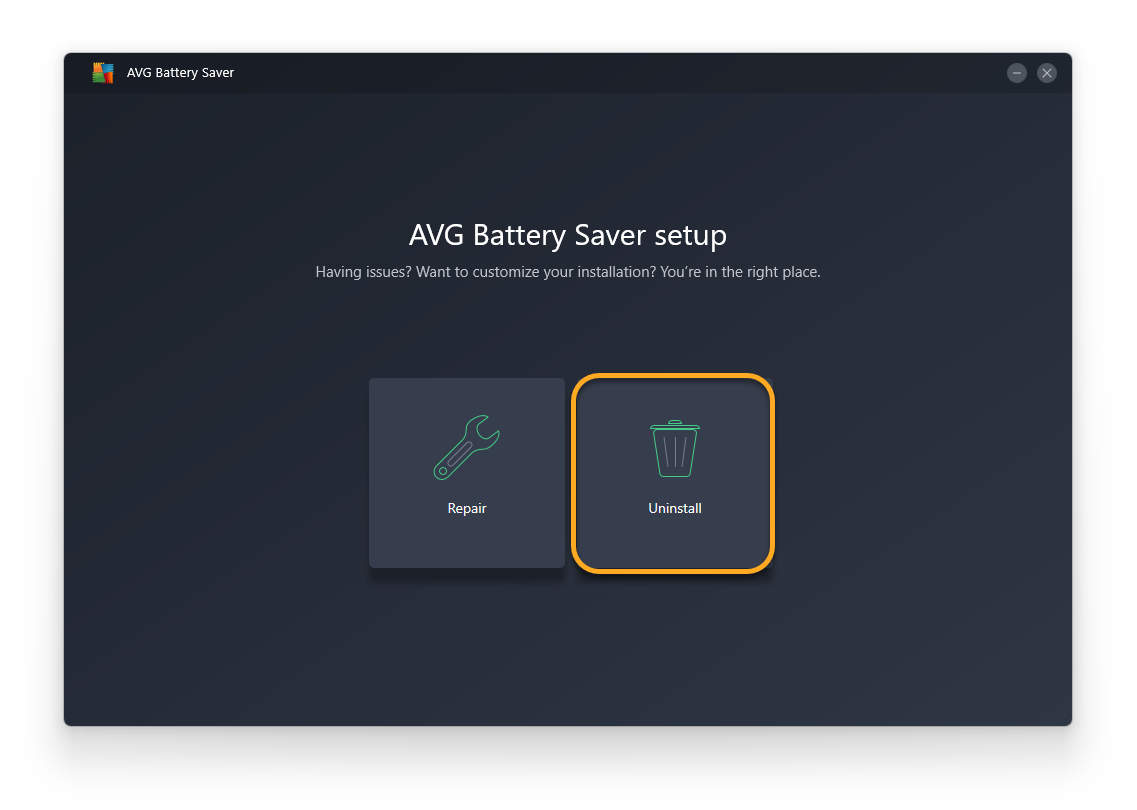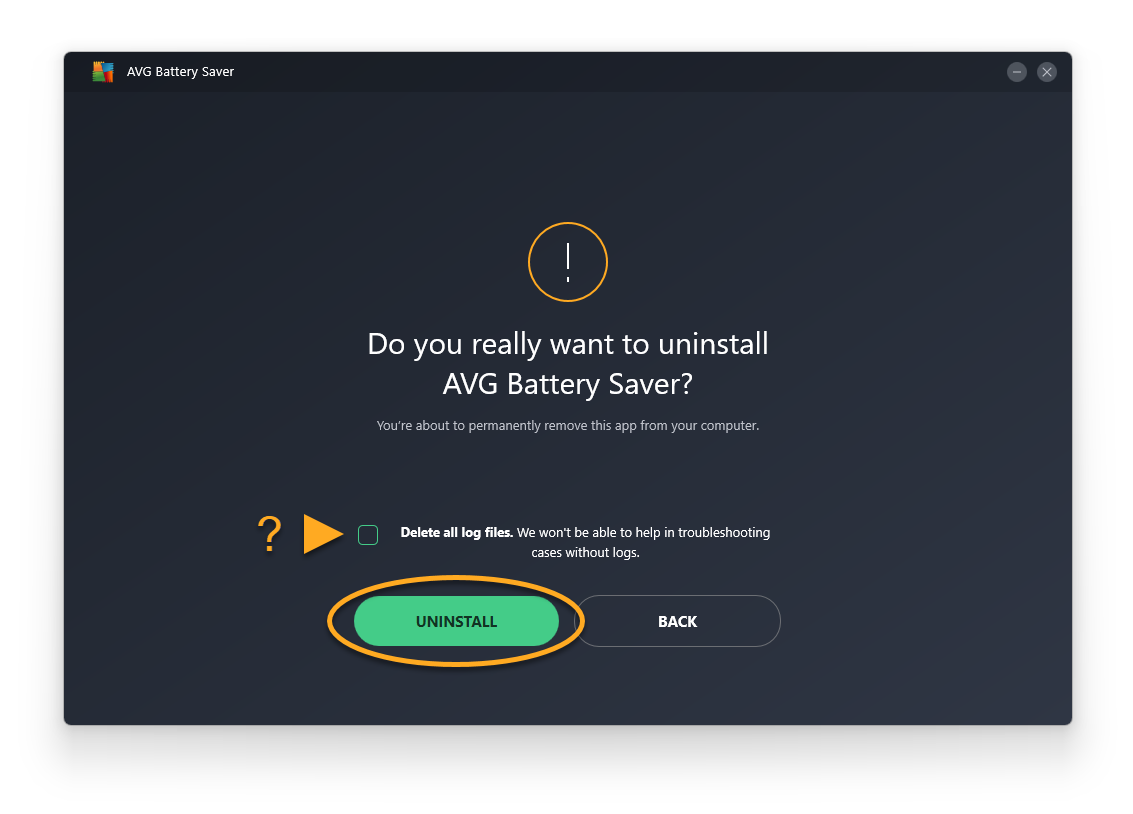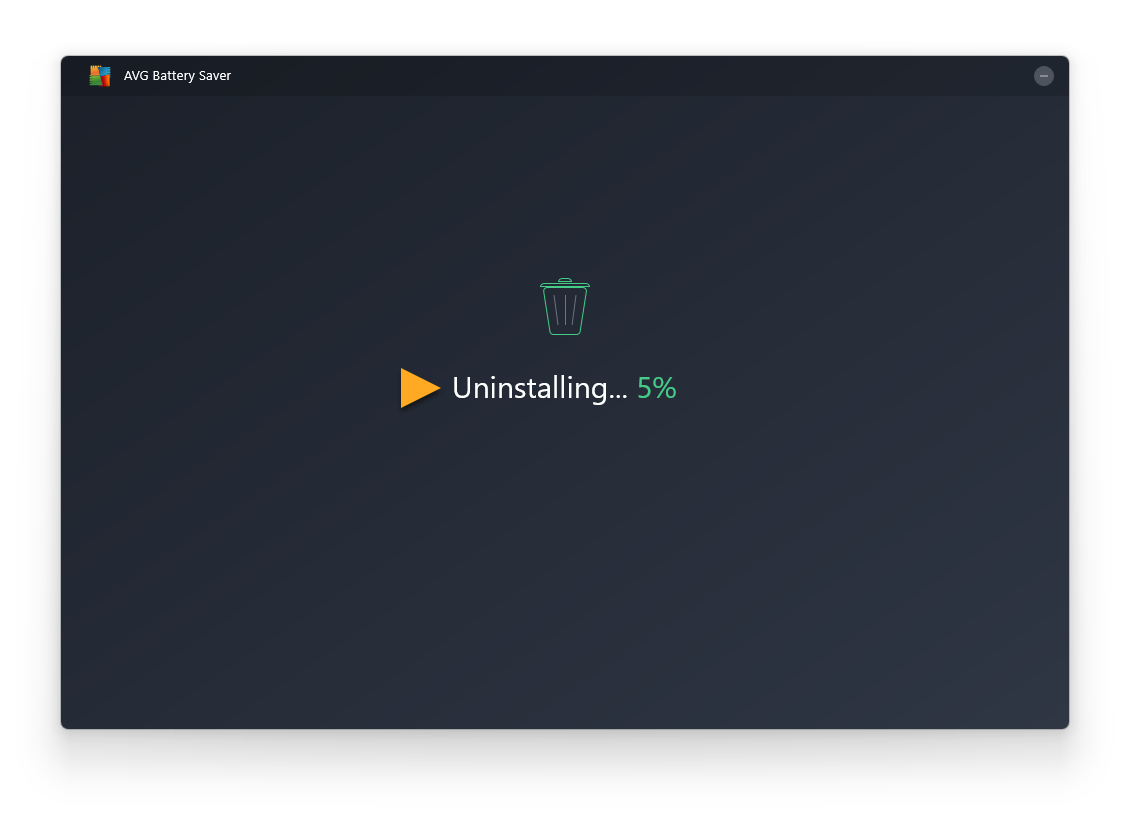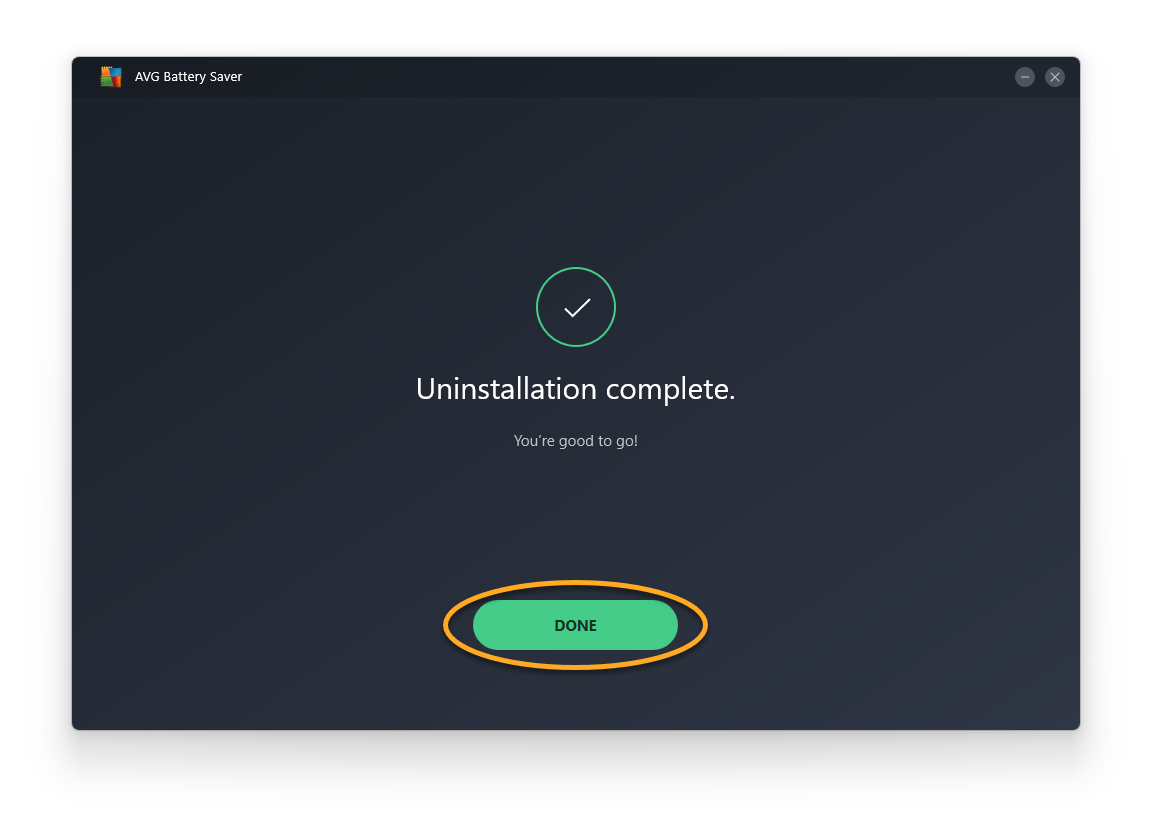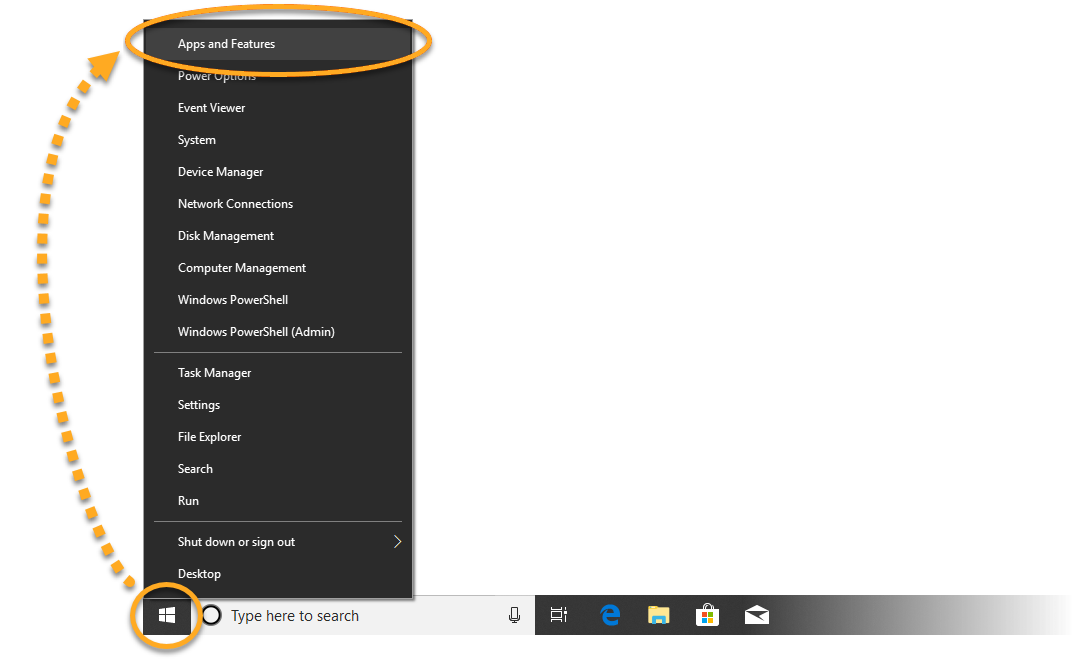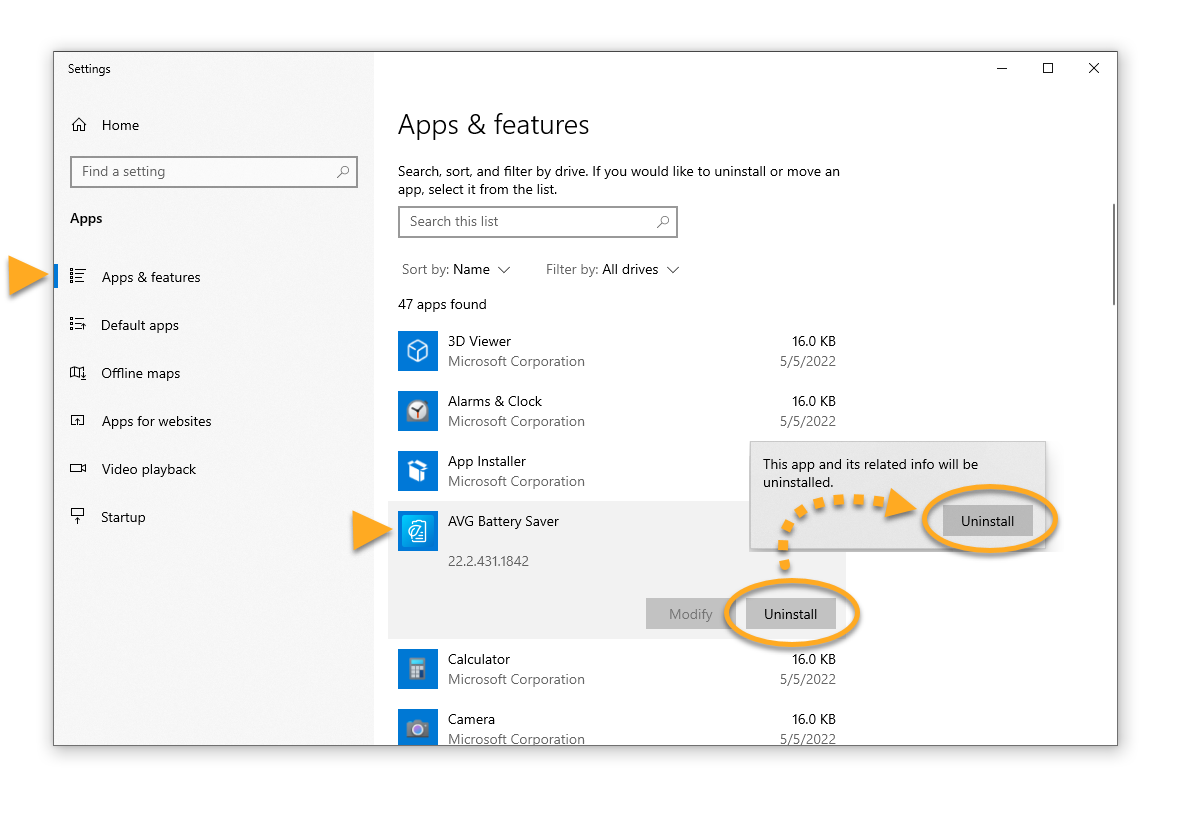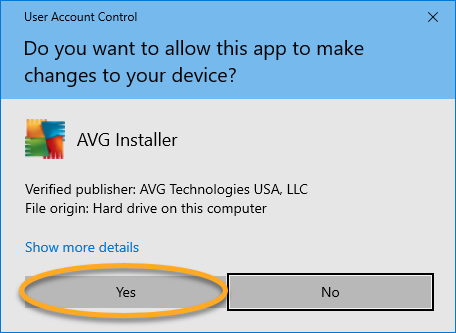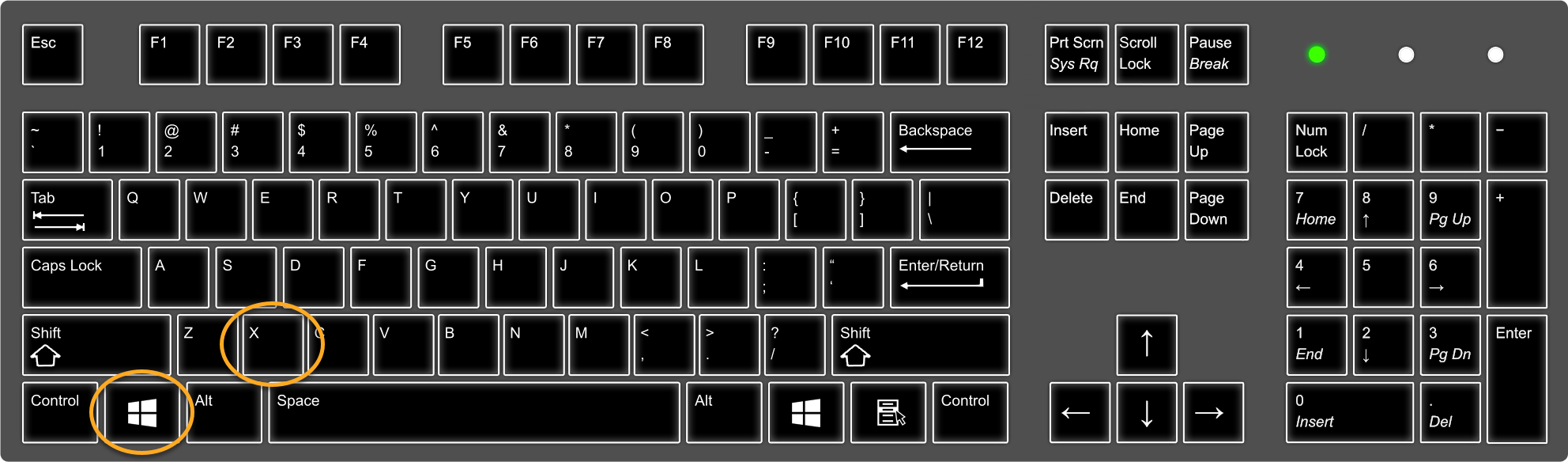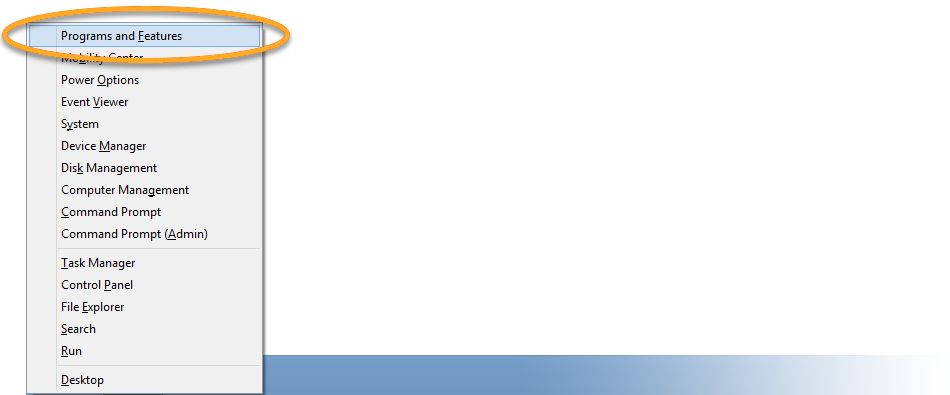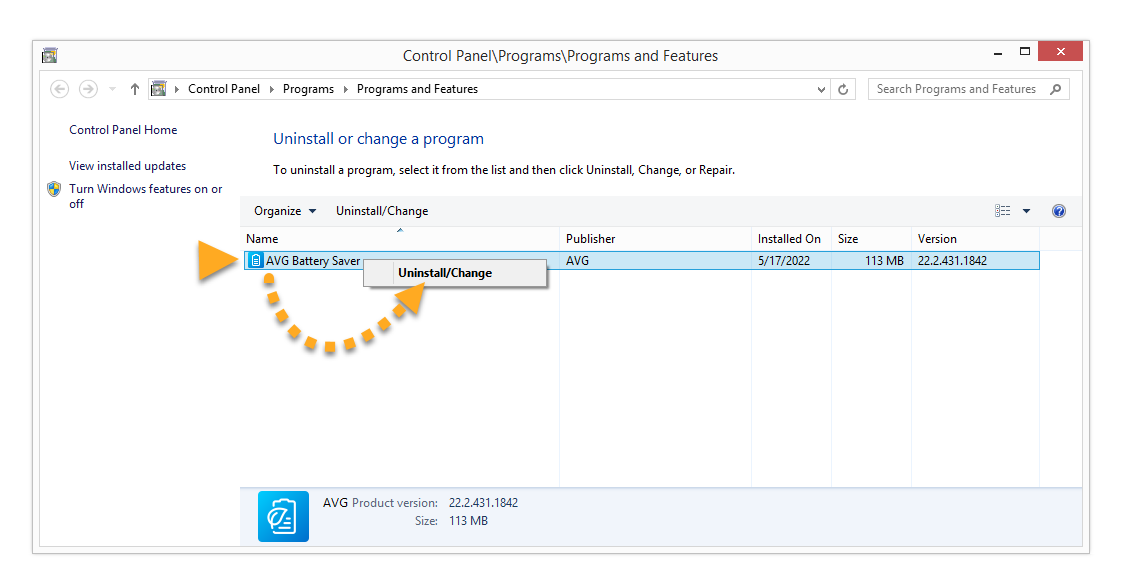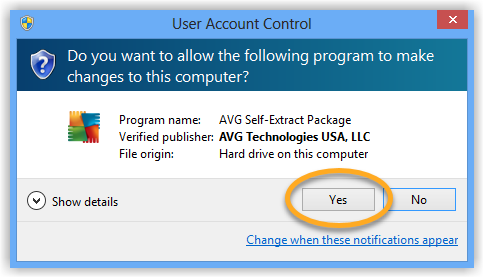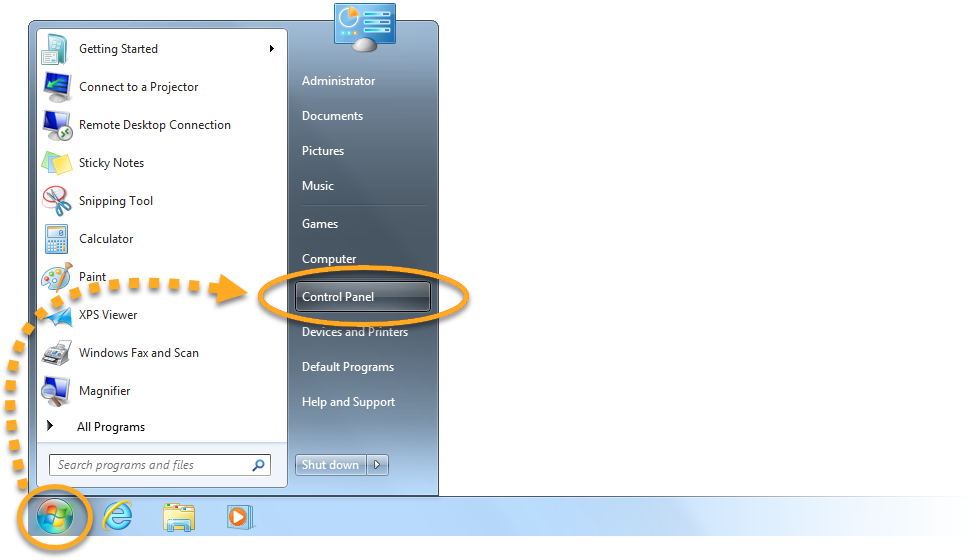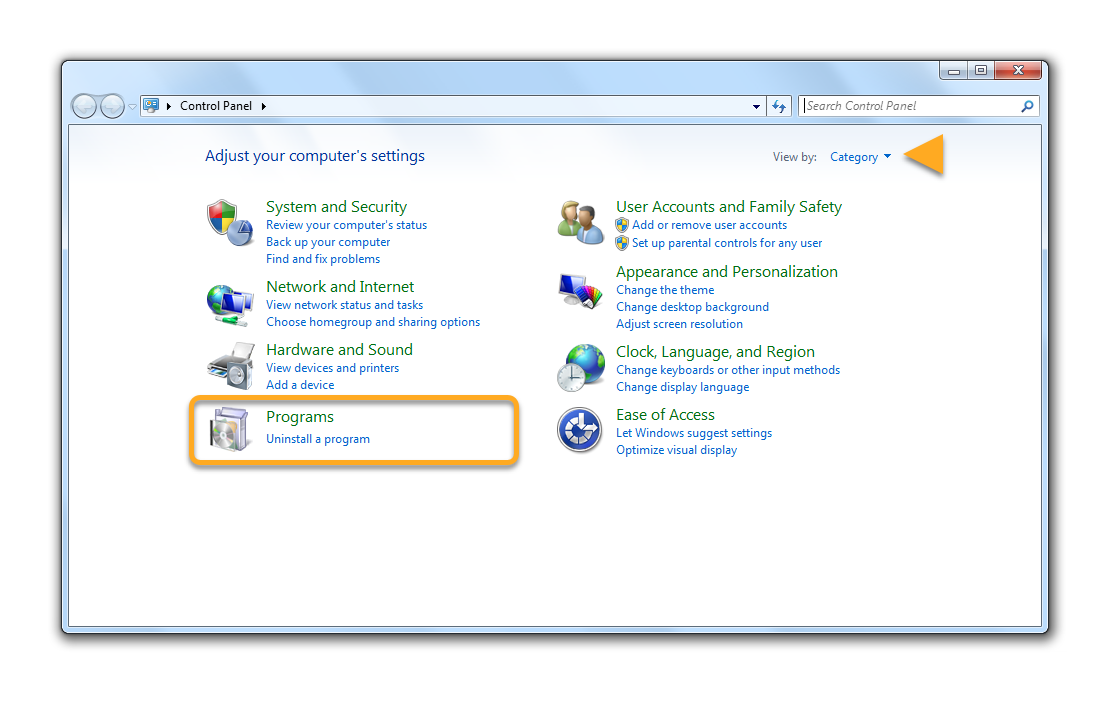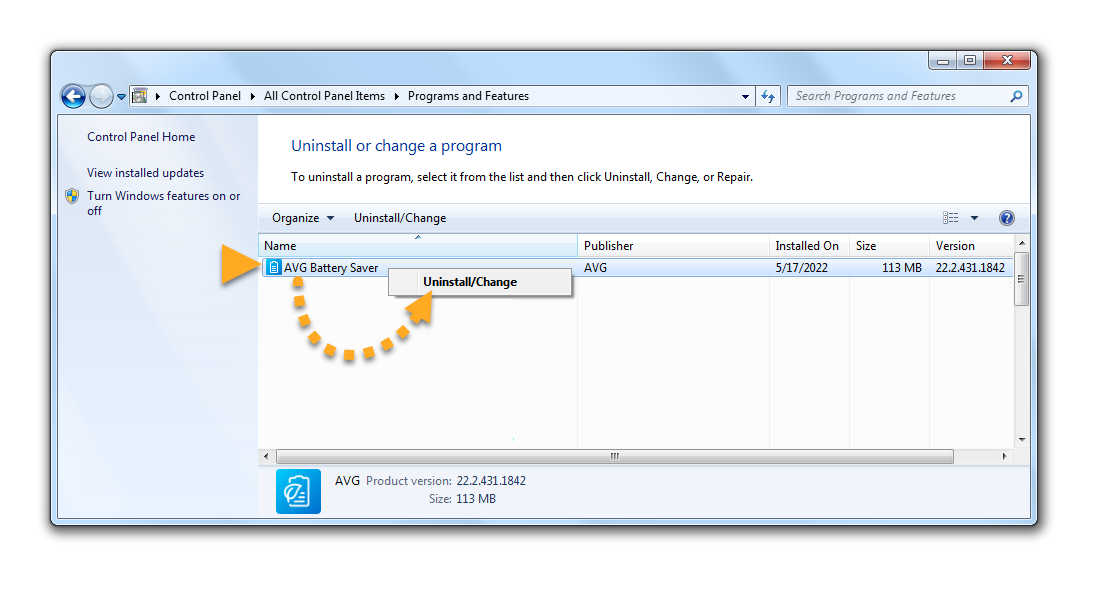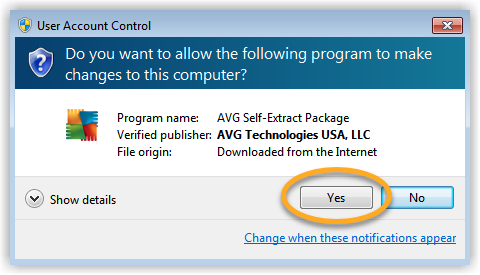Se si dispone di un abbonamento AVG Battery Saver
a pagamento, la disinstallazione dell'applicazione
non comporta l'annullamento automatico dell'abbonamento. Per informazioni sull'annullamento dell'abbonamento, fare riferimento al seguente articolo:
Disinstallare AVG Battery Saver
Per disinstallare AVG Battery Saver dal portatile, seguire i passaggi di seguito in base alla versione di Windows in uso.
Eseguire la disinstallazione tramite il menu Start
- Fare clic con il pulsante destro del mouse sull'icona Start
 di Windows, quindi selezionare App e funzionalità nel menu visualizzato.
di Windows, quindi selezionare App e funzionalità nel menu visualizzato. 
- Verificare che nel riquadro a sinistra sia selezionato App, quindi fare clic su
⋮ (tre puntini) accanto a AVG Battery Saver e selezionare Disinstalla. 
- Se nella finestra Controllo dell'account utente viene richiesta l'autorizzazione, fare clic su Sì.

- Quando viene visualizzata la finestra del programma di installazione di AVG Battery Saver, fare clic su Disinstalla.

- È anche possibile selezionare la casella accanto a Elimina tutti i file di log se non si prevede di reinstallare AVG Battery Saver. Se si prevede di reinstallare AVG Battery Saver, è consigliabile mantenere questa casella deselezionata in modo che i file di log rimangano disponibili per la risoluzione dei problemi.
Fare clic su Disinstalla per avviare la disinstallazione di AVG Battery Saver. 
- Attendere il completamento della rimozione di AVG Battery Saver dal portatile.

- Quando viene visualizzato il messaggio di conferma, fare clic su Fatto o, se richiesto, fare clic su Riavvia il computer per riavviare immediatamente il portatile e completare la disinstallazione.

- Fare clic con il pulsante destro del mouse sul pulsante
 Start di Windows e selezionare App e funzionalità nel menu visualizzato.
Start di Windows e selezionare App e funzionalità nel menu visualizzato. 
- Verificare che App e funzionalità sia selezionato nel riquadro a sinistra, quindi fare clic su AVG Battery Saver e selezionare Disinstalla.

- Se nella finestra Controllo dell'account utente viene richiesta l'autorizzazione, fare clic su Sì.

- Quando viene visualizzata la finestra del programma di installazione di AVG Battery Saver, fare clic su Disinstalla.

- È anche possibile selezionare la casella accanto a Elimina tutti i file di log se non si prevede di reinstallare AVG Battery Saver. Se si prevede di reinstallare AVG Battery Saver, è consigliabile mantenere questa casella deselezionata in modo che i file di log rimangano disponibili per la risoluzione dei problemi.
Fare clic su Disinstalla per avviare la disinstallazione di AVG Battery Saver. 
- Attendere il completamento della rimozione di AVG Battery Saver dal portatile.

- Quando viene visualizzato il messaggio di conferma, fare clic su Fatto o, se richiesto, fare clic su Riavvia il computer per riavviare immediatamente il portatile e completare la disinstallazione.

- Premere contemporaneamente i tasti WINDOWS
 e
e X. 
- Selezionare Programmi e funzionalità nel menu visualizzato.

- Fare clic con il pulsante destro del mouse su AVG Battery Saver, quindi selezionare Disinstalla/Cambia nel menu a discesa.

- Se nella finestra Controllo dell'account utente viene richiesta l'autorizzazione, fare clic su Sì.

- Quando viene visualizzata la finestra del programma di installazione di AVG Battery Saver, fare clic su Disinstalla.

- È anche possibile selezionare la casella accanto a Elimina tutti i file di log se non si prevede di reinstallare AVG Battery Saver. Se si prevede di reinstallare AVG Battery Saver, è consigliabile mantenere questa casella deselezionata in modo che i file di log rimangano disponibili per la risoluzione dei problemi.
Fare clic su Disinstalla per avviare la disinstallazione di AVG Battery Saver. 
- Attendere il completamento della rimozione di AVG Battery Saver dal portatile.

- Quando viene visualizzato il messaggio di conferma, fare clic su Fatto o, se richiesto, fare clic su Riavvia il computer per riavviare immediatamente il portatile e completare la disinstallazione.

- Fare clic sull'icona Start
 di Windows, quindi selezionare Pannello di controllo.
di Windows, quindi selezionare Pannello di controllo. 
- Procedere come segue (opzione A o B) in base alla visualizzazione in uso:
- Opzione A (Visualizzazione predefinita Categoria): in Programmi fare clic su Disinstalla un programma.

- Opzione B (Visualizzazione Icone piccole/grandi): fare clic su Programmi e funzionalità.

- Fare clic con il pulsante destro del mouse su AVG Battery Saver, quindi selezionare Disinstalla/Cambia nel menu a discesa.

- Se nella finestra Controllo dell'account utente viene richiesta l'autorizzazione, fare clic su Sì.

- Quando viene visualizzata la finestra del programma di installazione di AVG Battery Saver, fare clic su Disinstalla.

- È anche possibile selezionare la casella accanto a Elimina tutti i file di log se non si prevede di reinstallare AVG Battery Saver. Se si prevede di reinstallare AVG Battery Saver, è consigliabile mantenere questa casella deselezionata in modo che i file di log rimangano disponibili per la risoluzione dei problemi.
Fare clic su Disinstalla per avviare la disinstallazione di AVG Battery Saver. 
- Attendere il completamento della rimozione di AVG Battery Saver dal portatile.

- Quando viene visualizzato il messaggio di conferma, fare clic su Fatto o, se richiesto, fare clic su Riavvia il computer per riavviare immediatamente il portatile e completare la disinstallazione.

AVG Battery Saver è stato disinstallato dal laptop.
Reinstallare AVG Battery Saver
Se è necessario reinstallare AVG Battery Saver, fare riferimento alle istruzioni nel seguente articolo:
- AVG Battery Saver 22.x per Windows
- Microsoft Windows 11 Home / Pro / Enterprise / Education
- Microsoft Windows 10 Home / Pro / Enterprise / Education - 32/64 bit
- Microsoft Windows 8.1 / Pro / Enterprise - 32/64 bit
- Microsoft Windows 8 / Pro / Enterprise - 32/64 bit
- Microsoft Windows 7 Home Basic / Home Premium / Professional / Enterprise / Ultimate - Service Pack 1, 32/64 bit